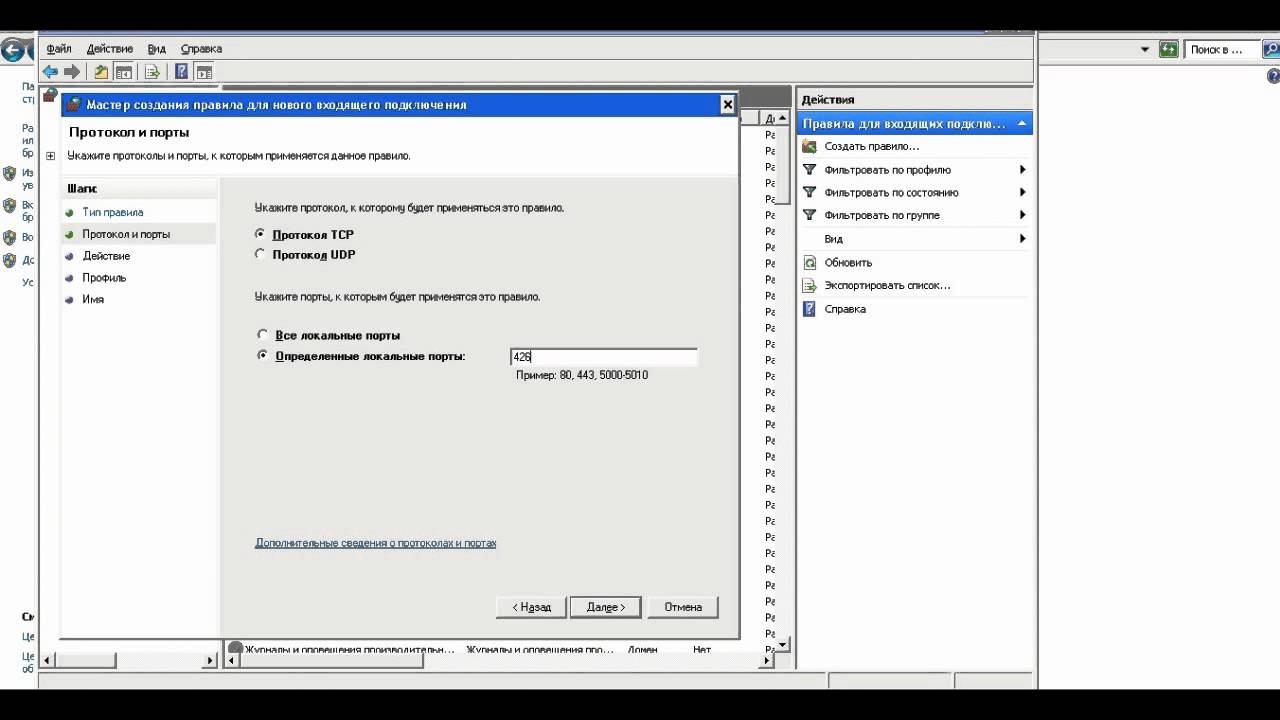Как безопасно удалить неиспользуемые COM порты на компьютере
На этой странице вы найдете полезные советы по удалению неиспользуемых COM портов на вашем компьютере. Следуя этим рекомендациям, вы сможете оптимизировать работу системы и избежать конфликтов с подключаемыми устройствами.
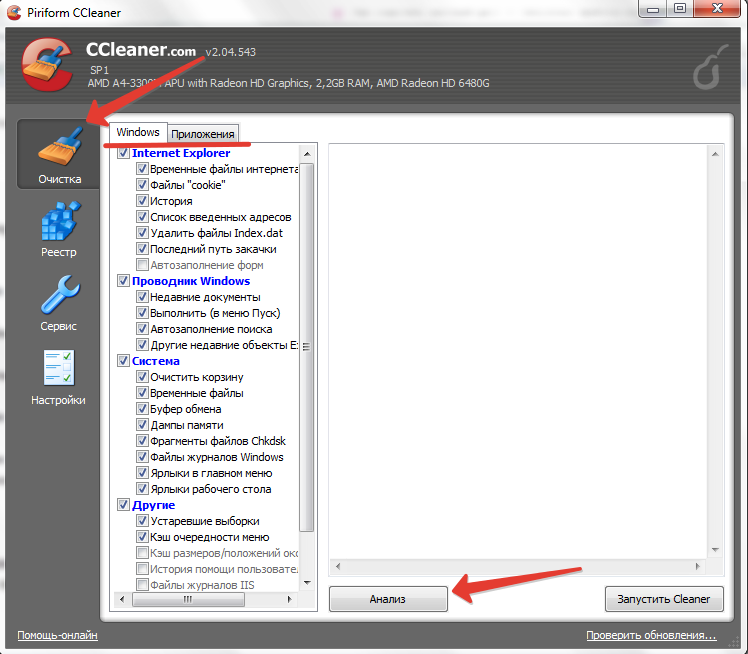

Откройте Диспетчер устройств, нажав правой кнопкой мыши на Мой компьютер и выбрав Свойства, затем Диспетчер устройств.

Как Закрыть Уязвимые Порты

В Диспетчере устройств выберите Порты (COM и LPT) и найдите неиспользуемые COM порты.

COM порт отсутствует на ноутбуке

Нажмите правой кнопкой мыши на неиспользуемый COM порт и выберите Удалить устройство.

Как очистить историю подключения флешек? Как очистить засорённый USB порт?
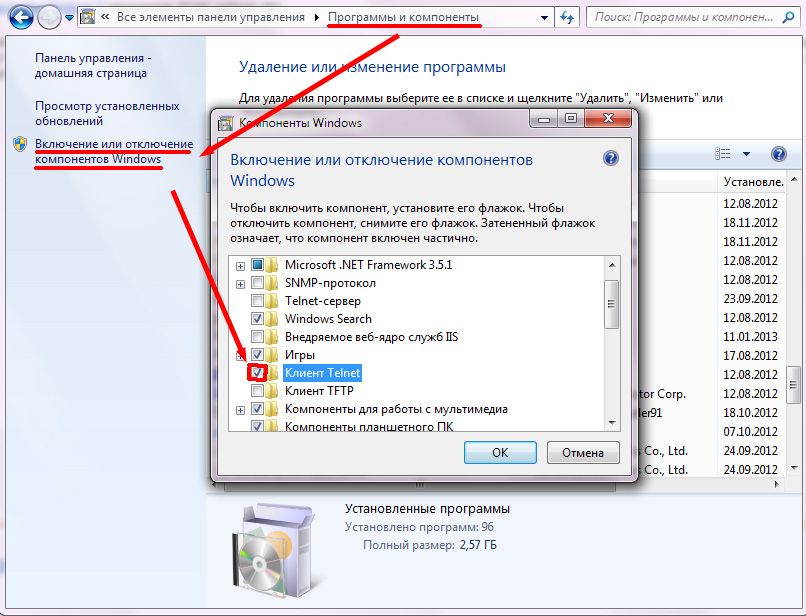

Перезагрузите компьютер, чтобы изменения вступили в силу.

Узнаем что втыкалось в USB порты и чистим эту информацию. 2 утилиты
Используйте командную строку с правами администратора для просмотра и удаления скрытых COM портов. Введите команду set devmgr_show_nonpresent_devices=1 и затем devmgmt.msc.

Как удалить драйвера для всех USB устройств

В открывшемся Диспетчере устройств выберите Вид и поставьте галочку на Показать скрытые устройства.
Удалите все серые (неактивные) COM порты так же, как в шаге 3.

Удаление следов подключения #USB флешек к компьютеру #программой #USB Oblivion

Периодически проверяйте наличие неиспользуемых COM портов и удаляйте их для поддержания системы в порядке.
Используйте утилиты сторонних разработчиков для автоматического управления COM портами, такие как USBDeview или COM Name Arbiter Setter.

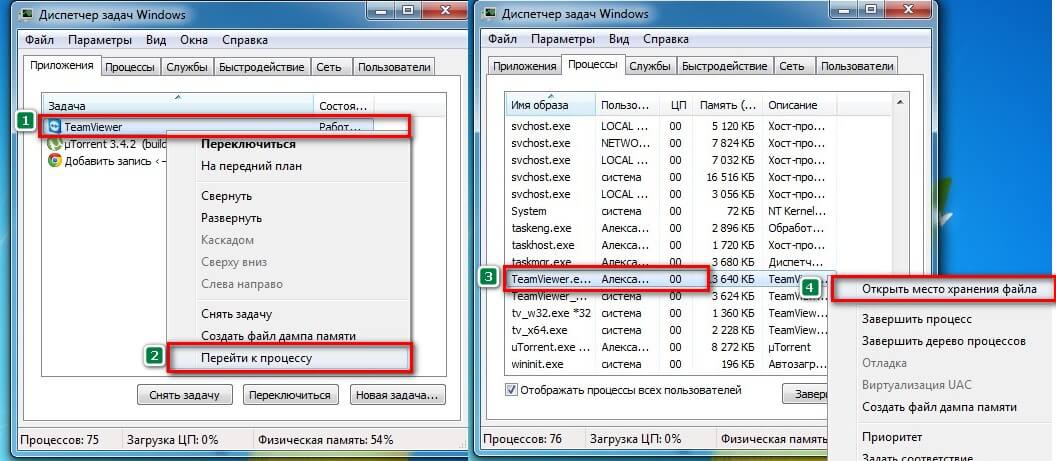
Создайте резервную копию системы перед внесением изменений в конфигурацию портов, чтобы избежать потери данных в случае ошибки.